在线配色器
搭出好色彩

效果图制作分为三个部分:首先把人物抠出来,方法任意;然后用裂纹素材给脸部及肤色等区域增加裂纹;最后用碎片素材增加碎片,局部增加火焰效果,再整体润色即可。最终效果

本教程的磨皮方法操作起来可能有点复制,不过处理后的图片细节分布均匀,效果也非常精细。大致过程:首先需要选择精度好一点的素材图片,再磨皮之前需要创建两个曲线调整图层,

作者介绍的仿手绘方法非常专业,不过难度要大很多,需要一定的绘画基础,并对PS和SAI两款软件非常熟练,同时还需要配合手绘板绘制。原图
本教程的调色方法非常综合。作者用到了填充色、调色工具、通道及Lab颜色等多种方法调色。看上去有点复杂,不过有了自己的美感调色完全可以任意发挥。
原图

最终效果

1、打开原图素材,把背景图层复制一层。
2、选择污点修复画笔工具,把人物身上比较大的斑点涂掉,修复画笔的设置如下图。

3、用Protraiture外挂滤镜进行磨皮。数值可以参考下面的。如果你还没有这款滤镜可以去网上下载。
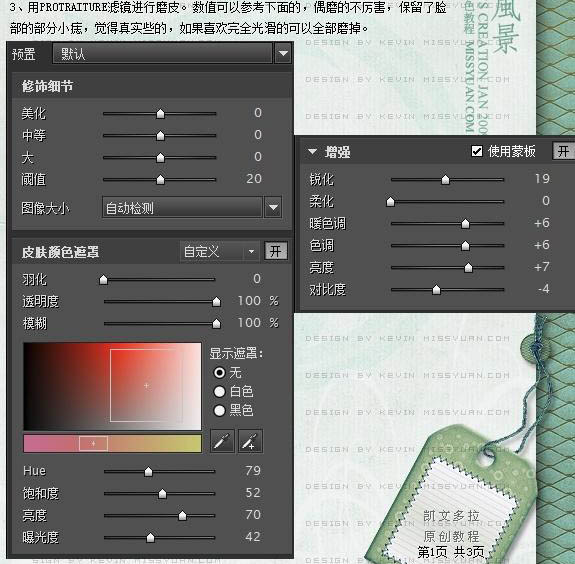
4、点通道面板,把蓝色通道复制一层,得到“蓝副本通道”,对“蓝副本通道”执行:滤镜 > 其它 > 高反差保留,数值为2。
执行:图像 > 计算,混合模式选择“线性光”,其余默认。得到“Alpha 1”通道,载入“Alpha 1”通道选区,回到RGB层。创建曲线调整图层,数值:115/140。对于一些比较亮的部分,比如额头,可以添加图层蒙版稍微擦去一些。

5、新建一个图层,按Ctrl + Alt + Shift + E 盖印图层。这个时候可以看出眼睛下方的色斑和明显,那么我们来稍微磨下吧。进入通道面板,选择RGB层,执行:滤镜 > 杂色 > 减少杂色,参数设置如下图。然后添加图层蒙版把除了眼睛下方的那块的其它部分都擦掉。
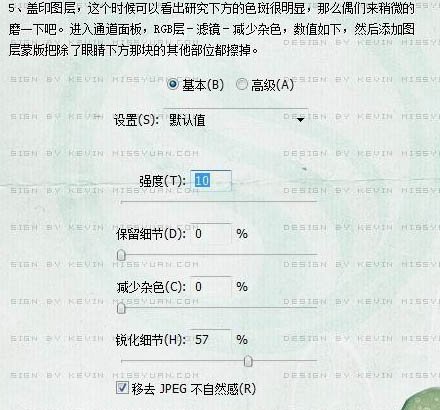
Copyright © 2016-2022 WWW.PSDEE.COM All Rights Reserved 版权归PSDEE教程网所有
本站所发布内容部分来自互联网,如有侵犯到您的权益烦请通知我们,我们会在3个工作日内删除相关内容
联系QQ:309062795 闽ICP备10004512号-4